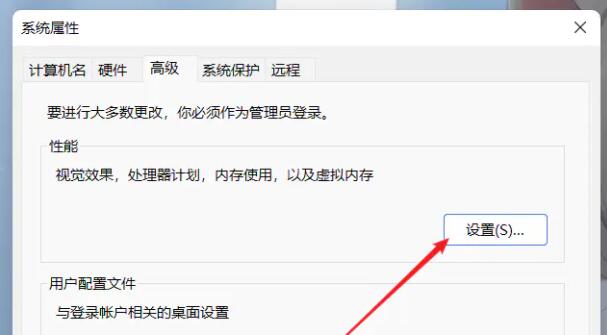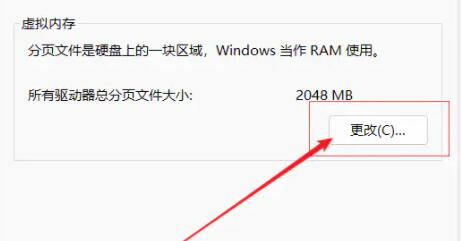Win11如何设置虚拟内存 |
您所在的位置:网站首页 › 电脑怎么开虚拟内存win11 › Win11如何设置虚拟内存 |
Win11如何设置虚拟内存
|
当前位置:系统之家 > 系统教程 > Win11如何设置虚拟内存?
Win11如何设置虚拟内存-Win11设置虚拟内存的方法
时间:2023-10-25 11:46:00 作者:永煌 来源:系统之家 1. 扫描二维码随时看资讯 2. 请使用手机浏览器访问: https://m.xitongzhijia.net/xtjc/20210730/219940.html 手机查看 评论 反馈  网盘下载
【10月版10.11】Windows11 22H2 22621.2428 X64 官方正式版
网盘下载
【10月版10.11】Windows11 22H2 22621.2428 X64 官方正式版
大小:5.58 GB类别:Windows 11系统 虚拟内存是计算机硬盘上的一部分空间,被用作扩展物理内存的一种手段,因此通过正确配置虚拟内存,可以提高系统的响应速度和运行效率,不过有一些小伙伴在更新win11之后,不知道如何设置虚拟内存,那么碰到这种问题应该怎么办呢?下面就和小编一起来看看有什么解决方法。 Win11设置虚拟内存的方法 1. 首先按下键盘“win”按键,然后点击进入“设置”。
2. 接着在右侧系统设置下方选择“关于”。
3. 然后在关于中找到相关链接中的“高级系统设置”。
4. 然后在其中的性能处点击“设置”。
5. 接着在其中找到虚拟内存,点击下方的“更改”就可以设置虚拟内存了。
以上就是系统之家小编为你带来的关于“Win11如何设置虚拟内存-Win11设置虚拟内存的方法”的全部内容了,希望可以解决你问题,感谢您的阅读,更多精彩内容请关注系统之家官网。 标签 win11教程Win11玩游戏自动重启怎么办?Win11玩游戏自动重启的解决方法 下一篇 > Windows11预览版体验计划怎么退出?Windows11预览版体验计划退出方法 相关教程 Win11怎么调整光标闪烁速度-光标闪烁速度调整... Win11怎么禁止流氓软件自动安装-Win11禁止软... Win11任务栏部分图标消失怎么办-如何修复Win1... Win11补丁KB5034848安装失败的解决方法-【有... 有网但是Win11电脑连不上网的解决方法 Win11无法在此设备上加载驱动程序-【三种解决... Win11安装显卡驱动时出现未知错误怎么办 2024最新绕过联网限制安装Win11-【两种方式】 Windows升级失败错误代码0x80070490-【有效解... Win11文件夹加密失败怎么办
Win11电源计划只有平衡没有高性能的解决方法 
Win11精简版tiny11下载(一键安装免激活) 
Win11提示“页面不可用你的it管理员已经限制对此应用的某些区域的访问”怎么办? 
Win11如何切换管理员账户-Win11切换管理员账户的方法 发表评论共0条  没有更多评论了
没有更多评论了
评论就这些咯,让大家也知道你的独特见解 立即评论以上留言仅代表用户个人观点,不代表系统之家立场 |
【本文地址】
今日新闻 |
推荐新闻 |